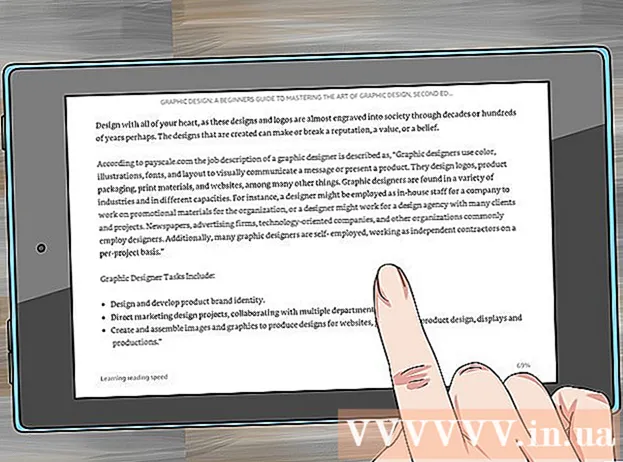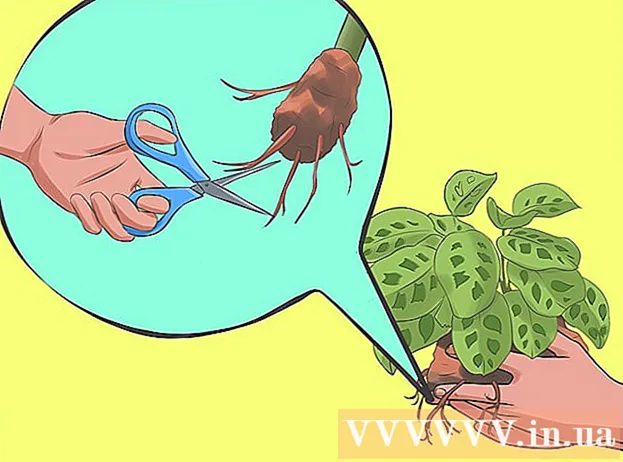Autor:
Alice Brown
Data E Krijimit:
26 Mund 2021
Datën E Azhurnimit:
1 Korrik 2024
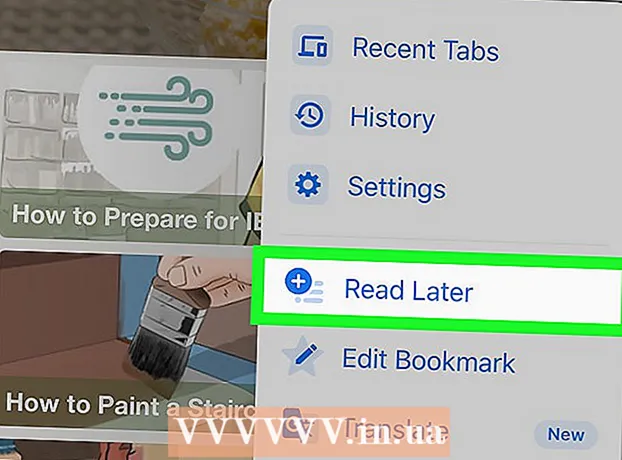
Përmbajtje
Nëse një faqe në internet ka shumë tekst dhe imazhe që dëshironi të ruani për rishikim, ruajeni faqen si një skedar PDF që mund të hapni jashtë linje. PDF -të janë të lehta për tu printuar dhe mund të shihen në pothuajse çdo pajisje. Në këtë artikull, ne do t'ju tregojmë se si të ruani një faqe në internet si PDF në Google Chrome.
Hapa
Metoda 1 nga 3: Në kompjuter
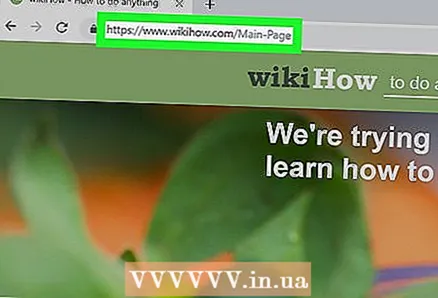 1 Nisni Google Chrome dhe lundroni në faqen e internetit të dëshiruar. Për ta bërë këtë, futni adresën e faqes në shiritin e adresave në krye të dritares së shfletuesit.Përdorni butonat dhe lidhjet në faqe për të lundruar në faqen që dëshironi të ruani. Çdo gjë e shfaqur në faqen e internetit do të ruhet si një skedar PDF.
1 Nisni Google Chrome dhe lundroni në faqen e internetit të dëshiruar. Për ta bërë këtë, futni adresën e faqes në shiritin e adresave në krye të dritares së shfletuesit.Përdorni butonat dhe lidhjet në faqe për të lundruar në faqen që dëshironi të ruani. Çdo gjë e shfaqur në faqen e internetit do të ruhet si një skedar PDF. Rregullimi i elementeve në faqe mund të ndryshojëkur e ruani si dokument PDF.
 2 Klikoni mbi ⋮. Kjo ikonë gjendet në këndin e sipërm të djathtë të Google Chrome. Do të hapet një menu.
2 Klikoni mbi ⋮. Kjo ikonë gjendet në këndin e sipërm të djathtë të Google Chrome. Do të hapet një menu. 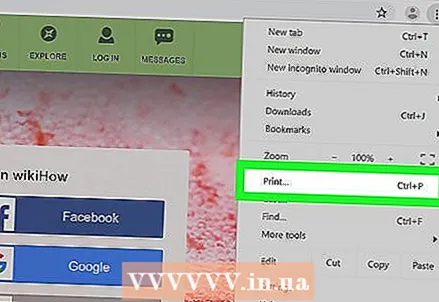 3 Klikoni mbi Vula. Do të hapet dritarja "Print". Një pamje paraprake e faqes në internet shfaqet në anën e djathtë të dritares, ku mund të shihni se si do të ndryshojë paraqitja e elementeve të faqes kur printohen.
3 Klikoni mbi Vula. Do të hapet dritarja "Print". Një pamje paraprake e faqes në internet shfaqet në anën e djathtë të dritares, ku mund të shihni se si do të ndryshojë paraqitja e elementeve të faqes kur printohen. - Ju gjithashtu mund të klikoni Ctrl+P (Windows) ose M Cmd+P (Mac).
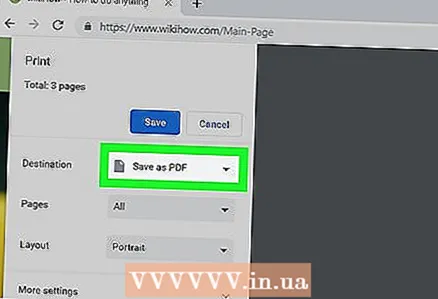 4 Ju lutem zgjidhni Ruaj si PDF në menunë Printer. Këtë menu do ta gjeni në panelin e majtë të dritares; menyja liston të gjithë printerët në dispozicion. Nëse zgjidhni Ruaj si PDF, faqja nuk do të printohet - do të ruhet si skedar PDF.
4 Ju lutem zgjidhni Ruaj si PDF në menunë Printer. Këtë menu do ta gjeni në panelin e majtë të dritares; menyja liston të gjithë printerët në dispozicion. Nëse zgjidhni Ruaj si PDF, faqja nuk do të printohet - do të ruhet si skedar PDF. 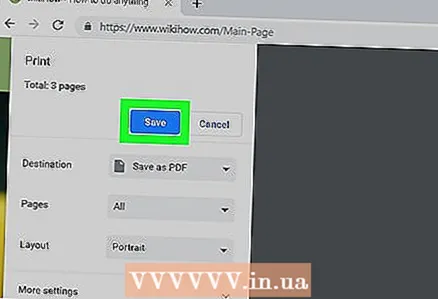 5 Klikoni mbi Ruaj. Ky buton blu është në krye të panelit të majtë të dritares Print.
5 Klikoni mbi Ruaj. Ky buton blu është në krye të panelit të majtë të dritares Print. 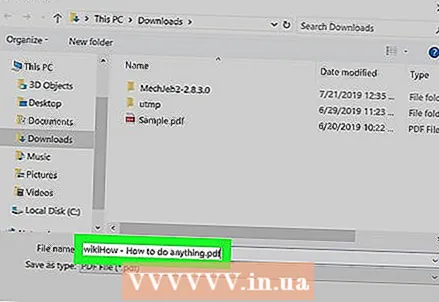 6 Vendosni një emër për skedarin PDF. Bëni këtë në rreshtin Filename (ose Save As në Mac).
6 Vendosni një emër për skedarin PDF. Bëni këtë në rreshtin Filename (ose Save As në Mac). 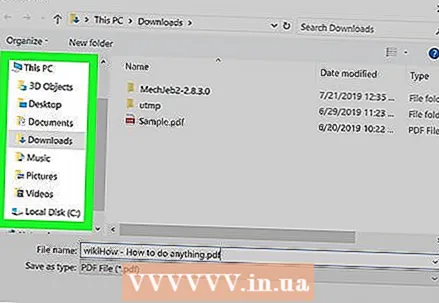 7 Zgjidhni një dosje për të ruajtur skedarin PDF. Klikoni në një dosje në panelin e majtë dhe pastaj në një dosje në dritaren qendrore për të zgjedhur dosjen e dëshiruar.
7 Zgjidhni një dosje për të ruajtur skedarin PDF. Klikoni në një dosje në panelin e majtë dhe pastaj në një dosje në dritaren qendrore për të zgjedhur dosjen e dëshiruar. 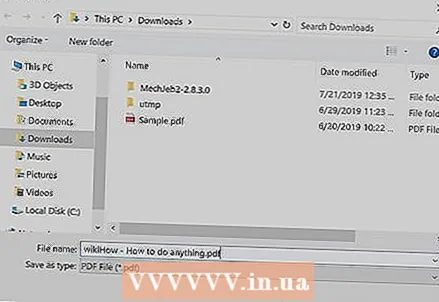 8 Klikoni mbi Ruaj. Shtë në këndin e poshtëm të djathtë të dritares. Faqja e internetit do të ruhet në formatin PDF. Klikoni dy herë skedarin PDF në dosjen që keni specifikuar për ta hapur atë.
8 Klikoni mbi Ruaj. Shtë në këndin e poshtëm të djathtë të dritares. Faqja e internetit do të ruhet në formatin PDF. Klikoni dy herë skedarin PDF në dosjen që keni specifikuar për ta hapur atë.
Metoda 2 nga 3: Smartphone Android
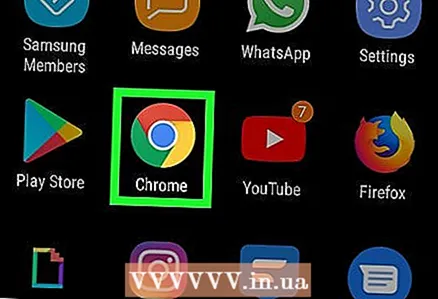 1 Filloni Google Chrome
1 Filloni Google Chrome  . Klikoni në ikonën e rrethit të kuq-jeshil-verdhë-blu. Do ta gjeni në ekranin fillestar ose sirtarin e aplikacionit.
. Klikoni në ikonën e rrethit të kuq-jeshil-verdhë-blu. Do ta gjeni në ekranin fillestar ose sirtarin e aplikacionit. 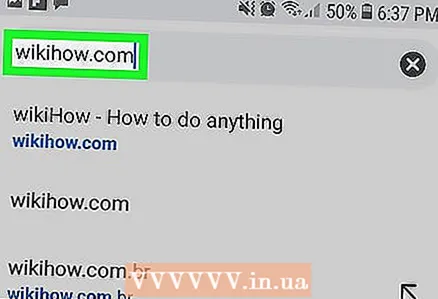 2 Shkoni në faqen e internetit të dëshiruar. Për ta bërë këtë, futni adresën e faqes në shiritin e adresave në krye të dritares së shfletuesit. Përdorni butonat dhe lidhjet në faqe për të lundruar në faqen që dëshironi të ruani. Çdo gjë e shfaqur në faqen e internetit do të ruhet si një skedar PDF. Paraqitja e elementeve në faqe mund të ndryshojë kur e ruani si dokument PDF.
2 Shkoni në faqen e internetit të dëshiruar. Për ta bërë këtë, futni adresën e faqes në shiritin e adresave në krye të dritares së shfletuesit. Përdorni butonat dhe lidhjet në faqe për të lundruar në faqen që dëshironi të ruani. Çdo gjë e shfaqur në faqen e internetit do të ruhet si një skedar PDF. Paraqitja e elementeve në faqe mund të ndryshojë kur e ruani si dokument PDF. - Vetëm elementët që janë të dukshëm në ekran do të ruhen në dokumentin PDF, jo të gjithë faqen.
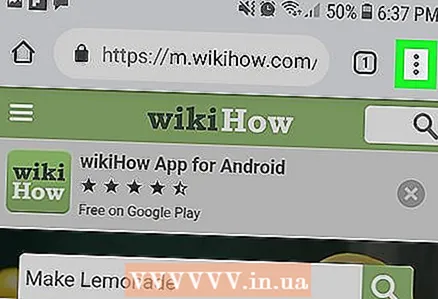 3 Prekni ⋮. Ky buton ndodhet në këndin e sipërm të djathtë. Do të hapet një menu.
3 Prekni ⋮. Ky buton ndodhet në këndin e sipërm të djathtë. Do të hapet një menu. 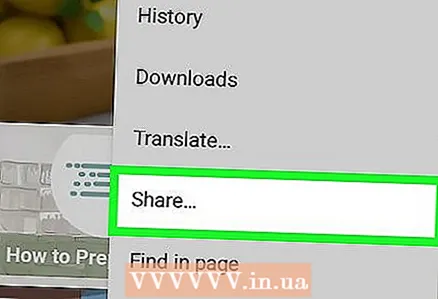 4 Klikoni mbi Shperndaje kete. Ky opsion është në menunë e Google Chrome. Opsionet e ndarjes do të shfaqen.
4 Klikoni mbi Shperndaje kete. Ky opsion është në menunë e Google Chrome. Opsionet e ndarjes do të shfaqen. 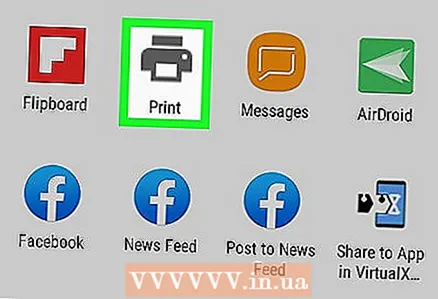 5 Prekni Vula. Ky opsion shënohet me një ikonë të printerit. Hapet menyja Print.
5 Prekni Vula. Ky opsion shënohet me një ikonë të printerit. Hapet menyja Print. 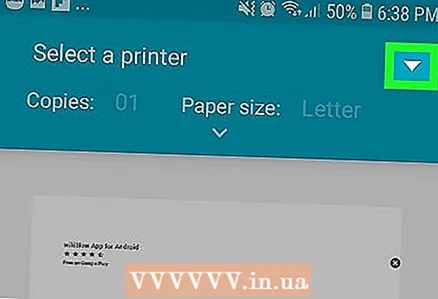 6 Klikoni në ikonën e shigjetës ⏷. Shtë në këndin e sipërm të djathtë të menysë Print. Printerat në dispozicion do të shfaqen.
6 Klikoni në ikonën e shigjetës ⏷. Shtë në këndin e sipërm të djathtë të menysë Print. Printerat në dispozicion do të shfaqen.  7 Klikoni mbi Ruaj si PDF. Ky opsion është në listën e printerëve në dispozicion.
7 Klikoni mbi Ruaj si PDF. Ky opsion është në listën e printerëve në dispozicion. 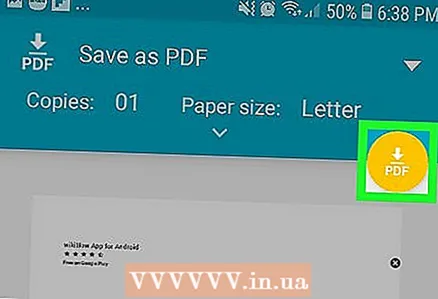 8 Klikoni në ikonën e shkarkimit të PDF
8 Klikoni në ikonën e shkarkimit të PDF  . Duket si një shigjetë drejtuese poshtë me fjalën "PDF" në një sfond të verdhë. Kjo ikonë është në këndin e sipërm të djathtë.
. Duket si një shigjetë drejtuese poshtë me fjalën "PDF" në një sfond të verdhë. Kjo ikonë është në këndin e sipërm të djathtë. 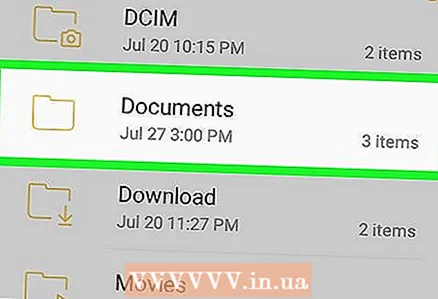 9 Zgjidhni një dosje për të ruajtur skedarin PDF. Klikoni në njërën nga dosjet e shfaqura në meny.
9 Zgjidhni një dosje për të ruajtur skedarin PDF. Klikoni në njërën nga dosjet e shfaqura në meny. 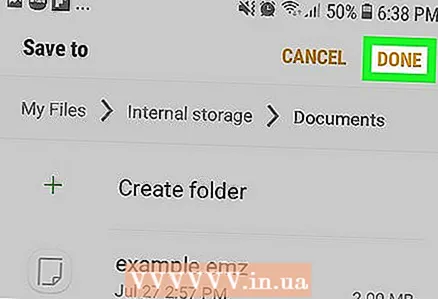 10 Prekni Gati. Faqja e internetit do të ruhet në formatin PDF. Për të hapur një skedar PDF, nisni aplikacionin Files dhe lundroni te dosja që përmban dokumentin PDF.
10 Prekni Gati. Faqja e internetit do të ruhet në formatin PDF. Për të hapur një skedar PDF, nisni aplikacionin Files dhe lundroni te dosja që përmban dokumentin PDF.
Metoda 3 nga 3: iPhone / iPad
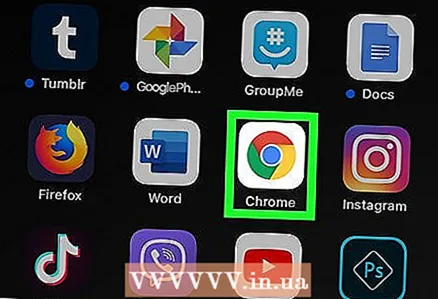 1 Filloni Google Chrome
1 Filloni Google Chrome  . Klikoni në ikonën e rrethit të kuq-jeshil-verdhë-blu. Google Chrome për iPhone / iPad nuk mbështet aktualisht eksportimin e faqeve në internet PDF. Sidoqoftë, mund të shtoni një faqe në internet në listën Lexo më vonë, përmbajtja e së cilës është e disponueshme edhe jashtë linje.
. Klikoni në ikonën e rrethit të kuq-jeshil-verdhë-blu. Google Chrome për iPhone / iPad nuk mbështet aktualisht eksportimin e faqeve në internet PDF. Sidoqoftë, mund të shtoni një faqe në internet në listën Lexo më vonë, përmbajtja e së cilës është e disponueshme edhe jashtë linje. - Për të ruajtur faqen tuaj si PDF, përdorni Safari në vend të Google Chrome.
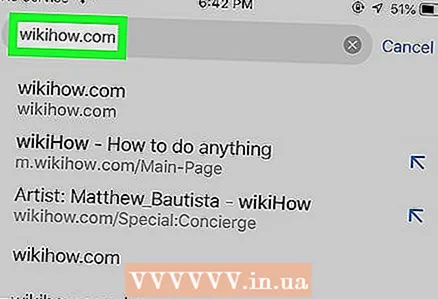 2 Shkoni në faqen e internetit të dëshiruar. Për ta bërë këtë, futni adresën e faqes në shiritin e adresave në krye të dritares së shfletuesit. Përdorni butonat dhe lidhjet në faqe për të lundruar në faqen që dëshironi të ruani. Çdo gjë e shfaqur në faqen e internetit do të ruhet si një skedar PDF. Paraqitja e elementeve në faqe mund të ndryshojë kur e ruani si dokument PDF.
2 Shkoni në faqen e internetit të dëshiruar. Për ta bërë këtë, futni adresën e faqes në shiritin e adresave në krye të dritares së shfletuesit. Përdorni butonat dhe lidhjet në faqe për të lundruar në faqen që dëshironi të ruani. Çdo gjë e shfaqur në faqen e internetit do të ruhet si një skedar PDF. Paraqitja e elementeve në faqe mund të ndryshojë kur e ruani si dokument PDF. 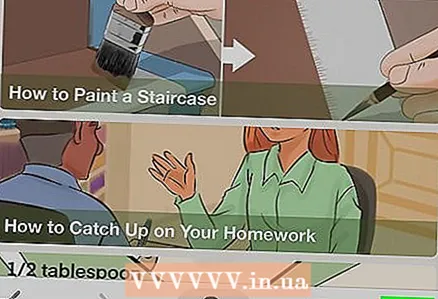 3 Prekni …. Kjo ikonë është në këndin e sipërm të djathtë. Do të hapet një menu.
3 Prekni …. Kjo ikonë është në këndin e sipërm të djathtë. Do të hapet një menu. - Në Safari, klikoni ikonën Share. Duket si një shesh me një shigjetë në një sfond blu dhe ndodhet në këndin e sipërm të djathtë.
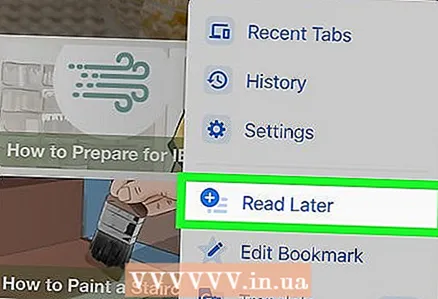 4 Prekni Lexoni më vonë. Shtë në fund të menusë. Faqja në internet i shtohet një liste të veçantë që mund të arrihet në krye të dritares së Google Chrome.
4 Prekni Lexoni më vonë. Shtë në fund të menusë. Faqja në internet i shtohet një liste të veçantë që mund të arrihet në krye të dritares së Google Chrome. - Në Safari, klikoni Krijo PDF> U krye (këndi i sipërm i majtë)> Ruaj skedarin në, zgjidhni një dosje për të ruajtur PDF-në dhe trokitni lehtë mbi Shto në këndin e sipërm të djathtë.